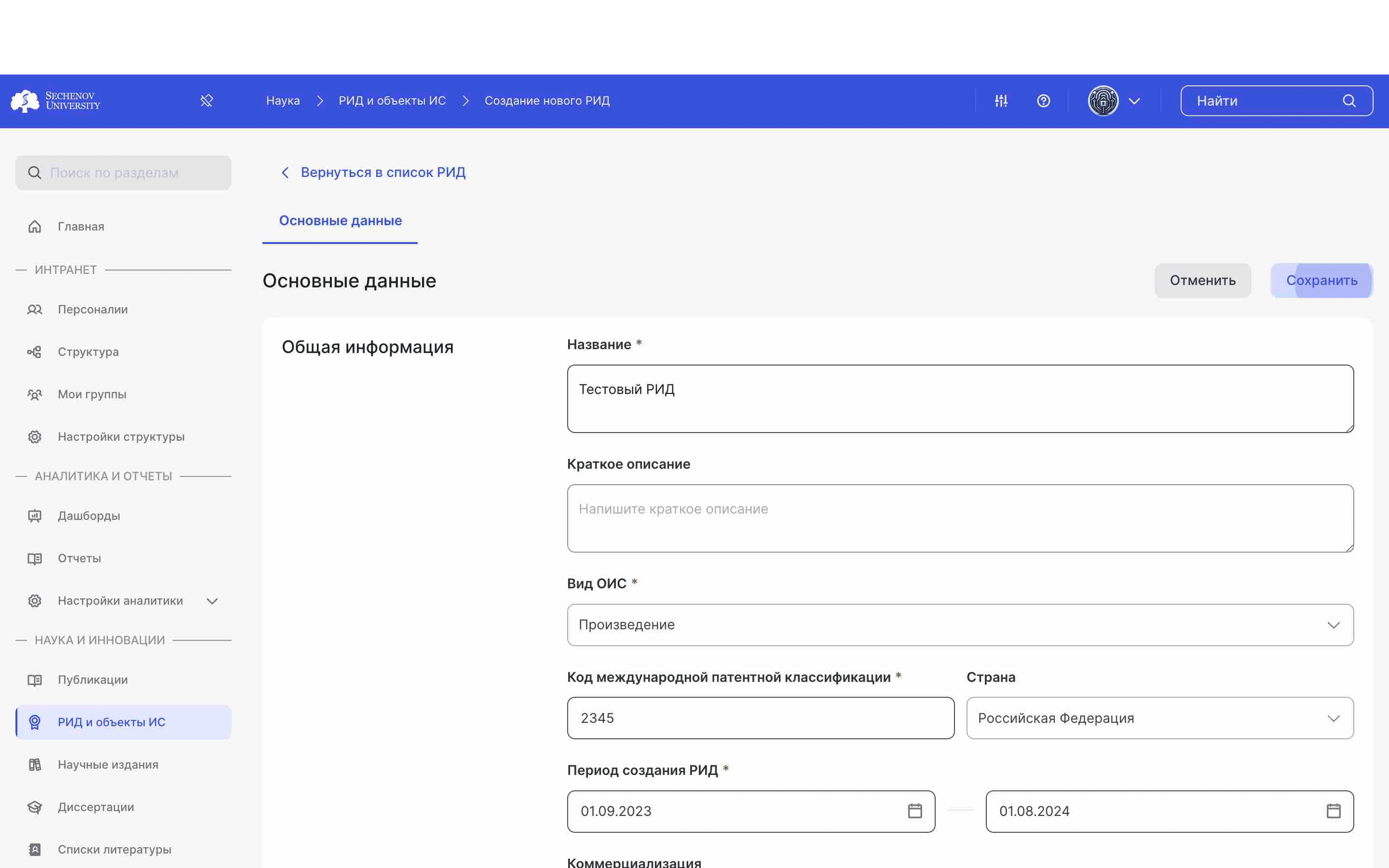Создаем РИД в разделе «РИД и объекты ИС» в меню слева. Роль «Модератор»
В данной инструкции описывается один из возможных вариантов создания научного издания – создание в разделе «РИД и объекты ИС» в меню слева. Данный вариант доступен только пользователям с соответствующими правами.
ПРИМЕЧАНИЕ: создавать РИДы в разделе «РИД и объекты ИС» в меню слева могут только те пользователи, у которых есть соответствующие права. Например, пользователи с ролью «Модератор» или «Администратор».
Создание РИДа
ㅤ Для того, чтобы создать РИД, нажмите на кнопку «Добавить».
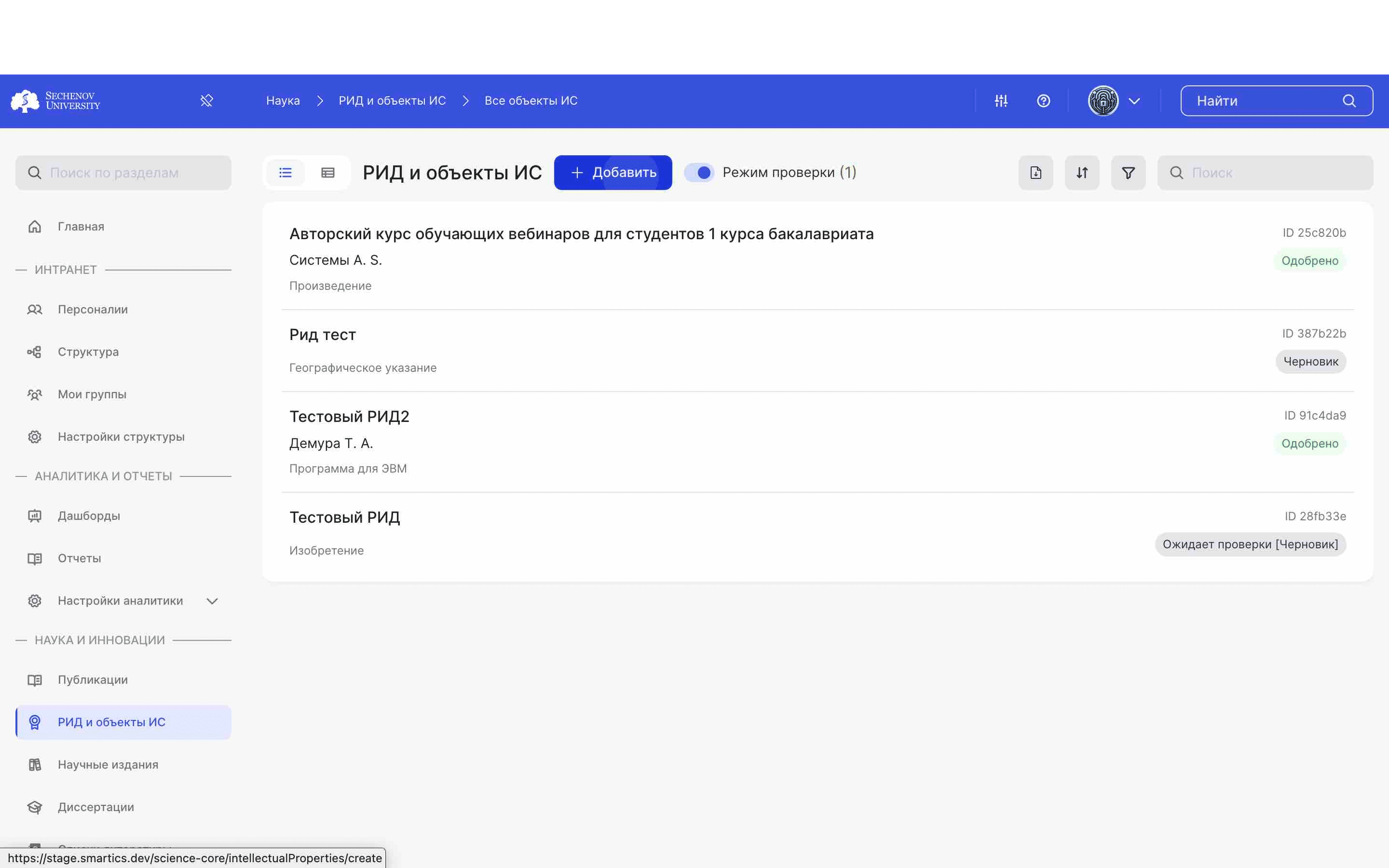
ПРИМЕЧАНИЕ: кнопка «Добавить» отображается только в режиме проверки.
Для того, чтобы создать РИД, необходимо заполнить обязательные поля. Далее вы можете заполнить остальные поля по желанию.
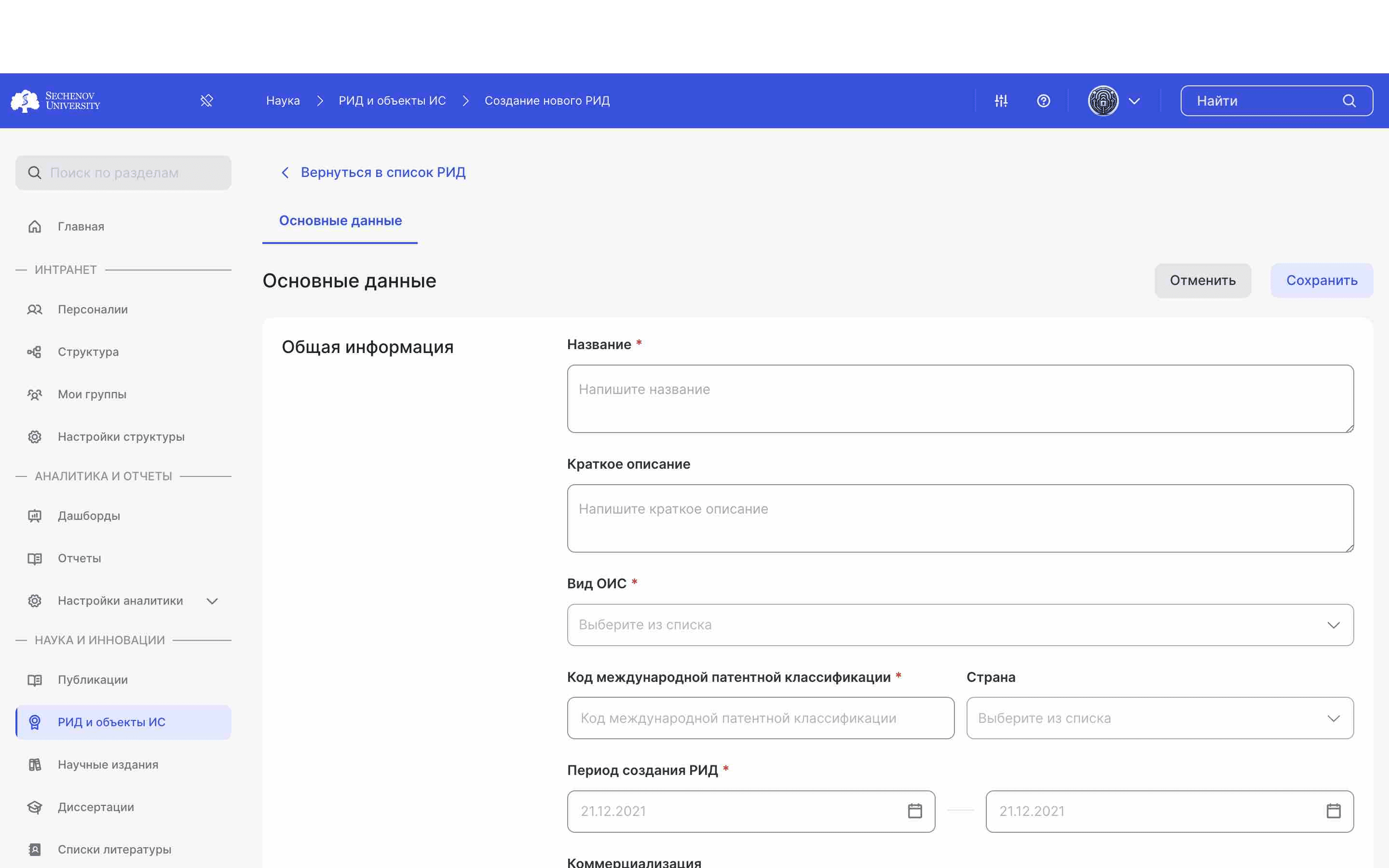
ПРИМЕЧАНИЕ: рекомендуем заполнять все поля для удобства работы в системе.
Вы можете отметить разрешена ли коммерциализация РИДа. Для этого нажмите на переключатель рядом с полем «Коммерциализация».
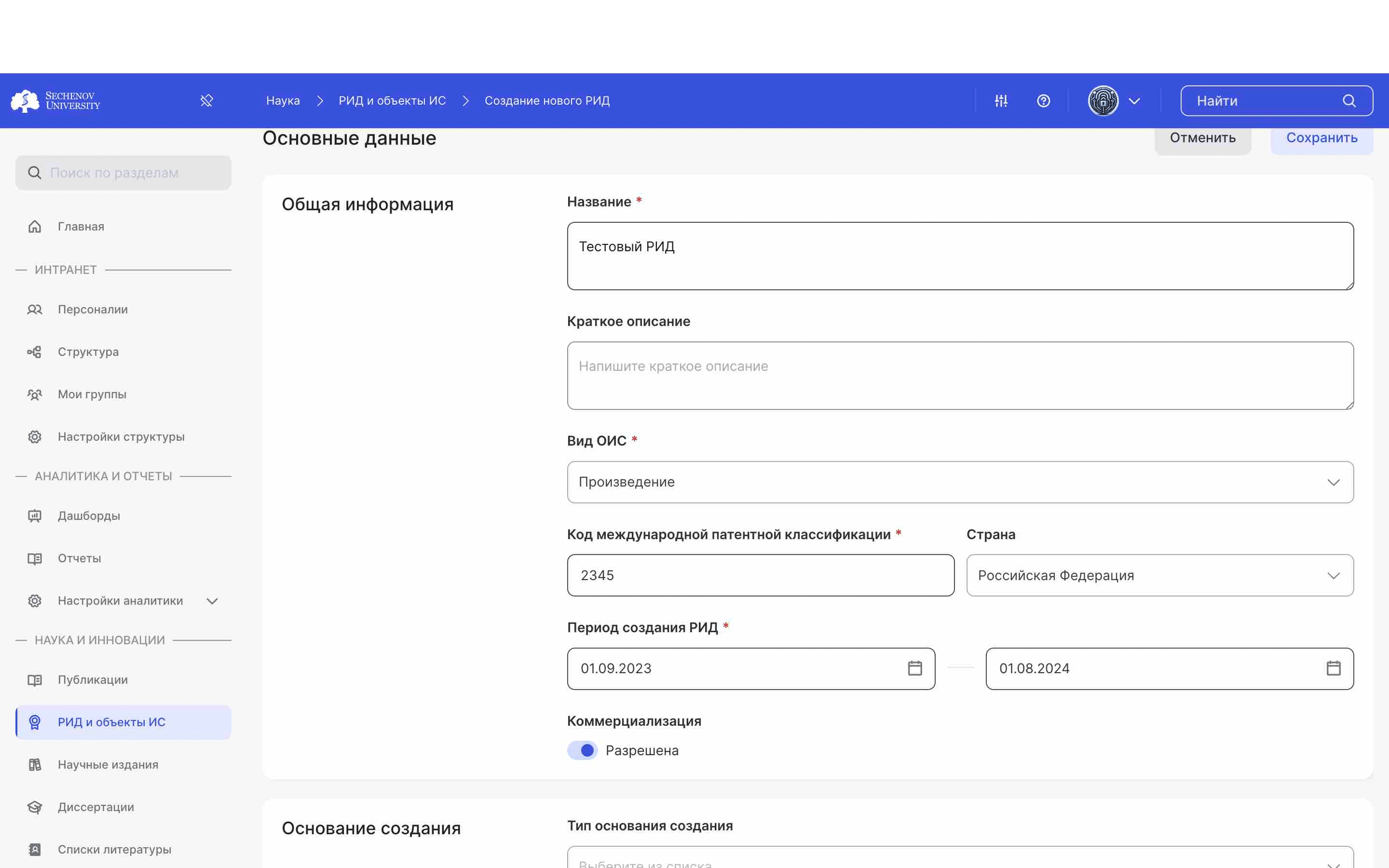
Вы можете добавить основания для создания РИДа. Тип основания выбирается из списка, к некоторым типам также нужно вписать сущность основания создания. ㅤ Под сущностью основания создания подразумевается название гранта или контракта. ㅤ Также вы можете добавить связанные публикации, мероприятия, проекты, диссертации и другие РИДы. Они выбираются из списка всех доступных в системе.
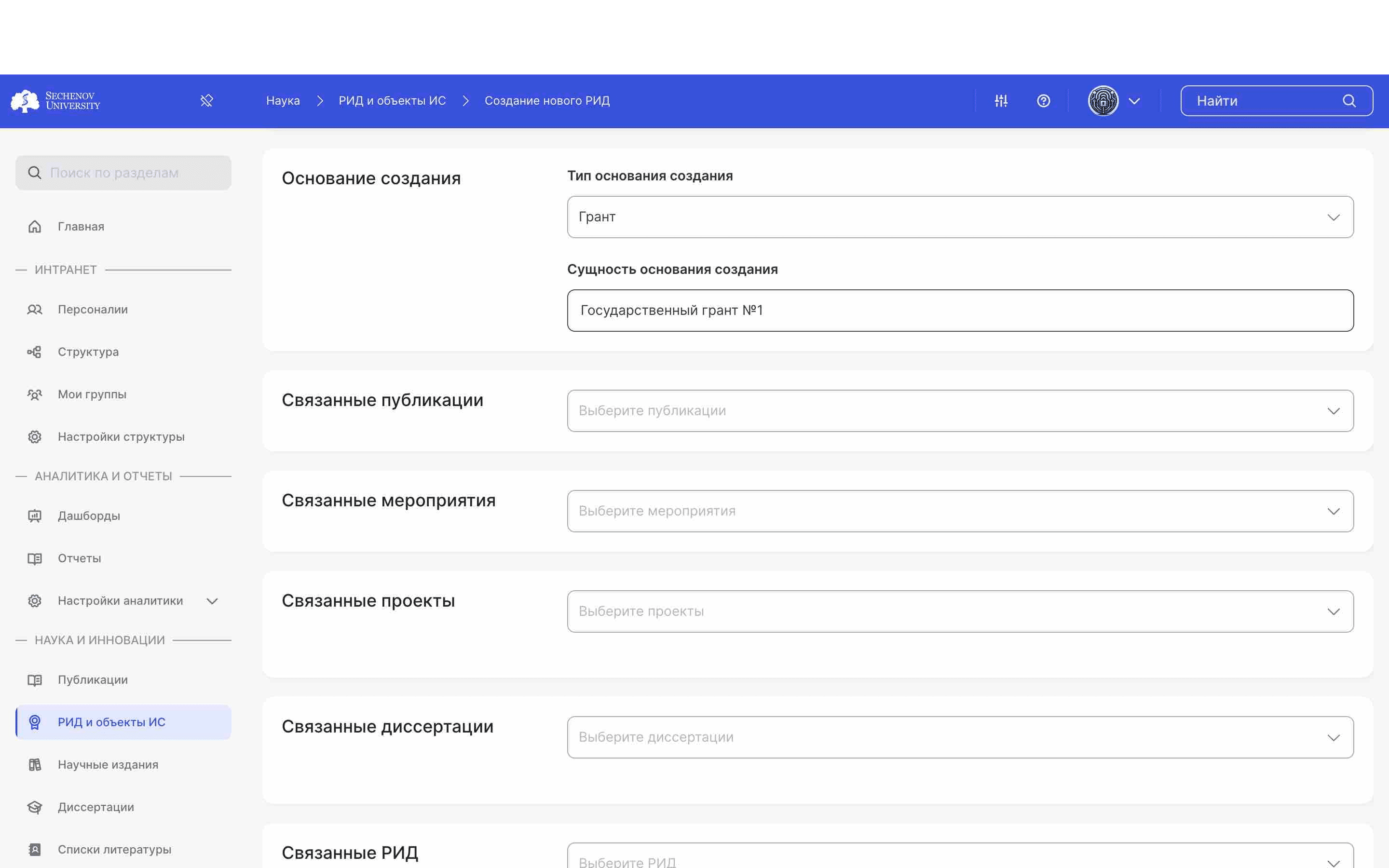
Вы можете добавить основные и дополнительные подразделения, к которым относится РИД. Они так же выбираются из списка доступных подразделений системы.
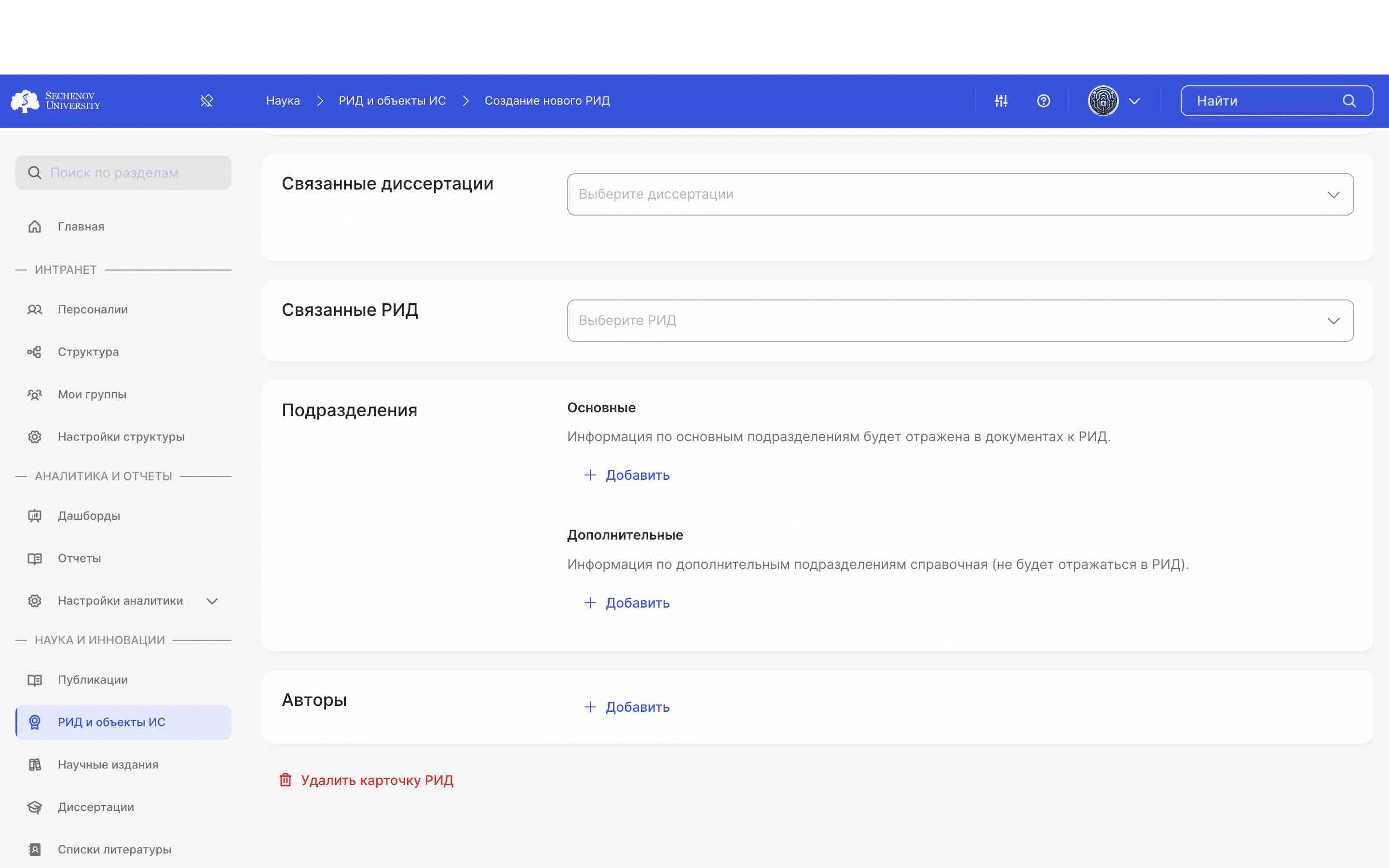
Вы можете добавить информацию об авторе РИДа. Заполните все поля.
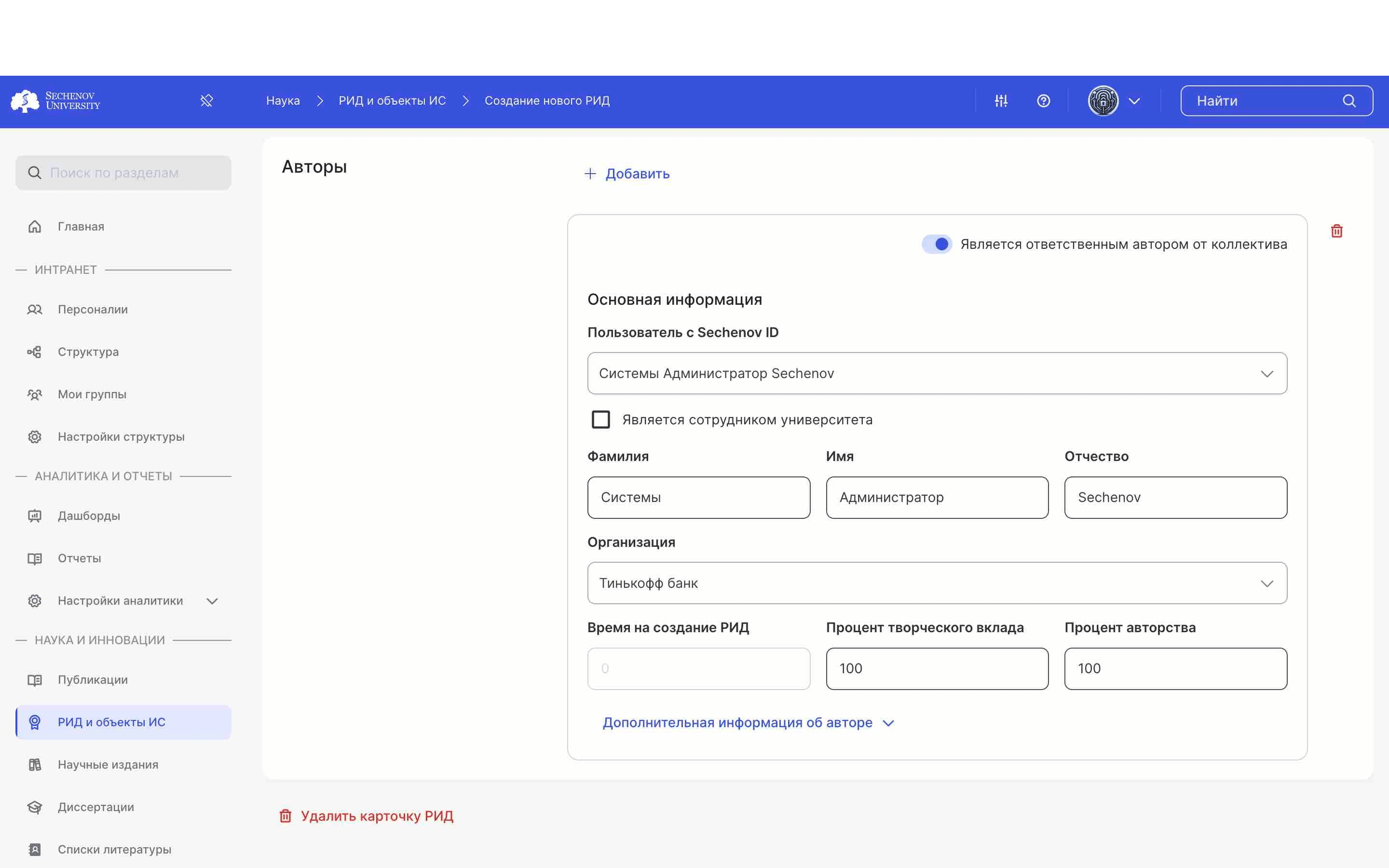
Также вы можете удалить форму добавления автора или удалить карточку РИДа.
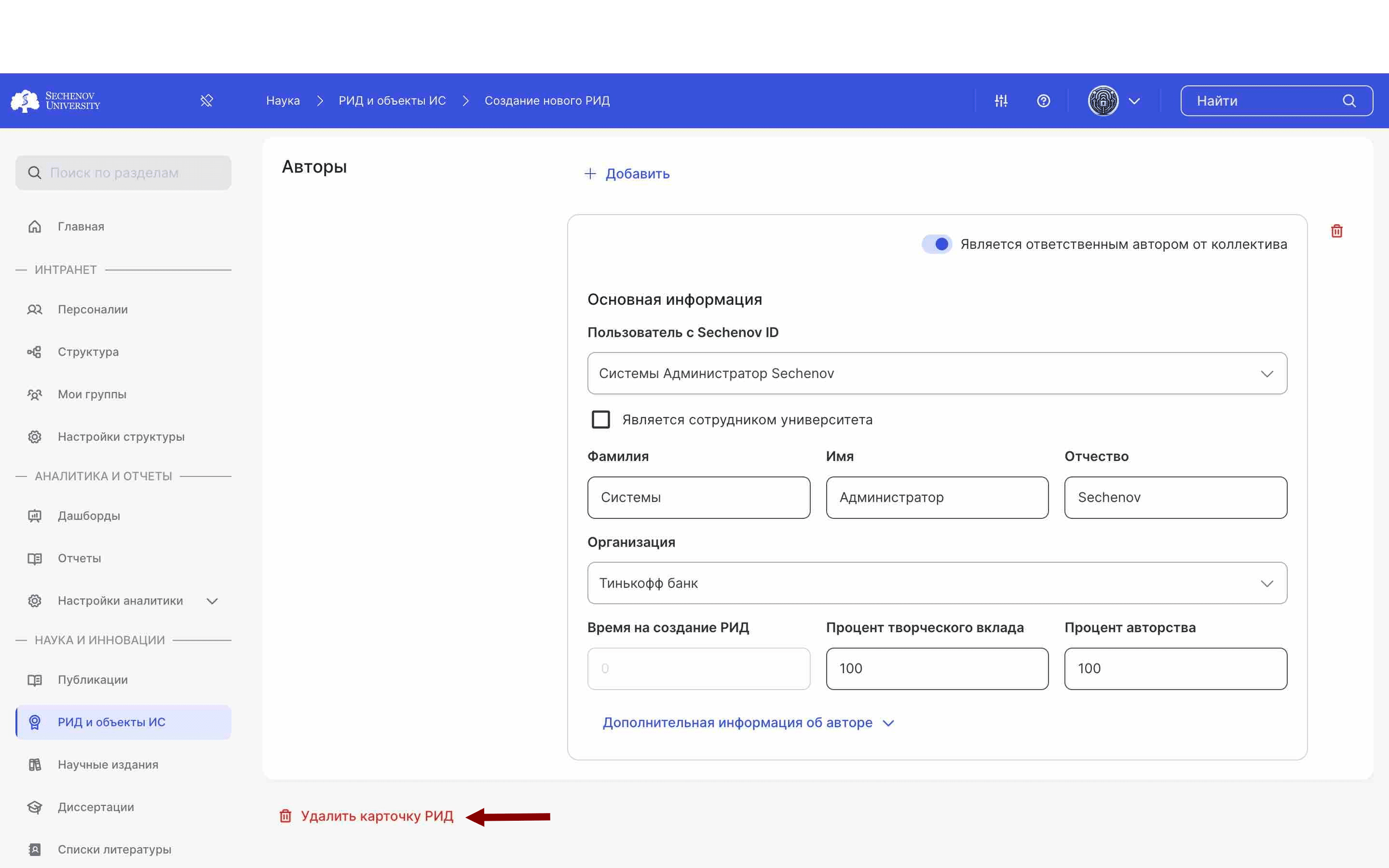
После того, как вы заполнили все поля, нажмите на кнопку «Сохранить».